表紙以外に「1」から始まるページ番号(スライド番号)を振るには
PowerPoint 2013, 2010, 2007
スポンサーリンク
PowerPointでは、同じ文書内の1枚1枚を、「ページ」ではなく「スライド」と言います。
なので、各スライドが何枚目なのかを示す番号のことも、「ページ番号」ではなく「スライド番号」と呼びます。
「ページ番号(スライド番号)や会社名をヘッダー/フッターに」でご紹介しているように、表紙以外の全スライドに、スライド番号を設定するには、
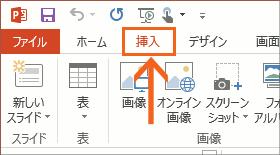
[挿入]タブ、
[テキスト]グループの、[ヘッダーとフッター]ボタンをクリックし、

表示されたダイアログボックスの[スライド]タブにある、[スライド番号]にチェックを付けます。
そして更に、表紙以外の全スライドに設定するため、[タイトルスライドに表示しない]にチェックを付けた上で、[すべてに適用]ボタンをクリックします。

このダイアログボックスの[タイトルスライドに表示しない]にチェックを付けることで、表紙用の「タイトルスライド」のレイアウトになっているスライドだけには設定が適用されません。
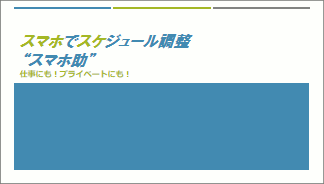
「タイトルスライド」のレイアウトは、そもそも表紙用のレイアウトなので、文書の1枚目のレイアウトとして使っていることがほとんどです。
だからこそ、[タイトルスライドに表示しない]にチェックを付けたことで、表紙である1枚目のスライドにだけスライド番号が適用されない、というわけです。
なので、もし1枚目のスライド以外にも「タイトルスライド」のレイアウトが使われていれば、そのスライドにもスライド番号は適用されないのですが、今回はそういった例外は除外し、文書の1枚目のスライドのみ「タイトルスライド」のレイアウトが使われていることを前提にして進めていきます。
スポンサーリンク
スライド番号が「1」から始まらない!
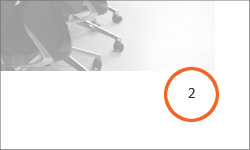
こうして、表紙以外の全てのスライドに、スライド番号を設定したわけですが、すぐに問題が発覚します。
2枚目のスライドからスライド番号を振るように設定したので、いざ2枚目のスライドを見てみると、「1」から始まってほしいのに、「2」と表示されてしまっています!
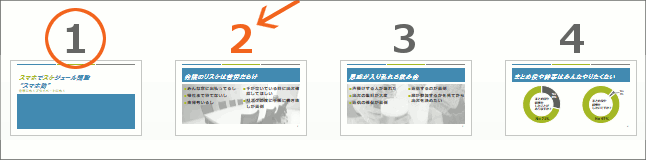
既定のスライド番号は、そのスライドが何枚目なのかをそのまま表示するので、2枚目のスライドには素直に「2」と表示されてしまいます。
「1」から数え始めて、2枚目のスライドなわけですから、「2」と表示されるのはごもっとも(笑)。

じゃぁ、2枚目のスライドに「1」と表示させるためには、いくつから数え始めればいいか?
もう答えはおわかりですね?
そうです!「0」から数え始めれば、2枚目のスライドは「1」になります。
というわけで、スライドを「0」から数え始めるよう、設定していきます。
ここからはPowerPointのバージョンによって使うボタンが違いますので、お使いのバージョンの部分をご覧ください。
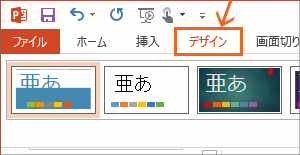
PowerPoint 2013
[デザイン]タブ、
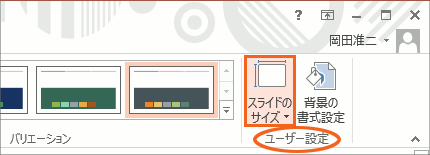
PowerPoint 2013
[ユーザー設定]グループの、[スライドのサイズ]をクリックし、
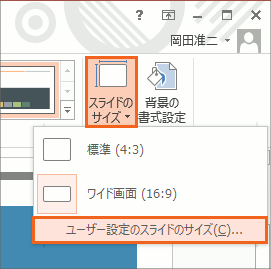
PowerPoint 2013
[ユーザー設定のスライドのサイズ]をクリックします。
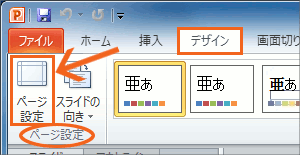
PowerPoint 2010・2007
[デザイン]タブ、[ページ設定]グループの[ページ設定]ボタンをクリックします。
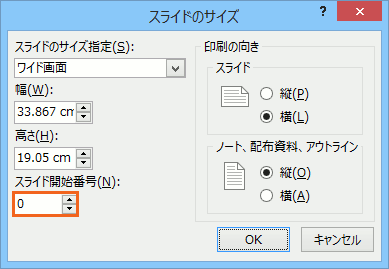
PowerPoint 2013・2010・2007
表示されたダイアログボックスの[スライド開始番号]を「0」にし、[OK]ボタンをクリックします。
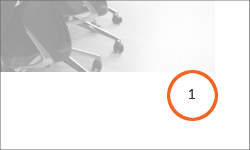
これで、先頭のスライドを「0」から数え始めるよう設定したので、2枚目のスライドには「1」と表示されるようになりました!
[ヘッダーとフッター]ダイアログボックスの[タイトルスライドに表示しない]は、タイトルスライドにスライド番号を表示するかしないかだけを設定するものなので、更に「スライドの数え方」を変えるために、[スライド開始番号]の設定をしたというわけです。
スポンサーリンク
かつて、こんな後悔のご経験はありませんか?
もっと早くからパソコンを触っておけば...
今まさしく、あの時とは比べものにならない大きな進化が、今まで経験したことのない驚異的なスピードで私たちを巻き込んでいます。
そうです、AIです。
あの時の何倍も何十倍も大きな後悔をしないために、本当に必要な情報とテクニックが手に入る場所、それがBe Cool UsersのAI特化メンバーシップです!
Be Cool Users管理人の略歴・得意なことをまとめました!
お仕事のご依頼も「自己紹介・お仕事のご依頼につきまして」からご連絡くださいませ。
「こんなことできる?」もお気軽にご相談ください。




